无法插入表格
1267
2025-04-02

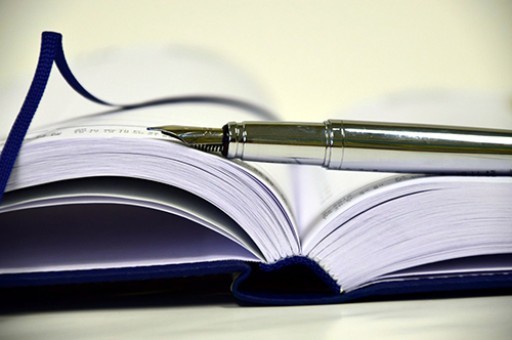

WPS表格中如何设置表格颜色?(wps怎么设置表格的颜色)
工作表格常常会用到使用颜色来区别不同类型数据,那么怎么设置呢?下面是小编为大家精心整理的关于WPS表格中如何设置表格颜色?希望能够帮助到你们。
方法/步骤
1我们先在桌面上新建一个表格,打开,选定部分表格,加上边框
2然后随便打上些字,方便示范
3如图,我们选定要填充颜色的表格,
4点击一下填充颜色的标志,会出现很多颜色可供挑选,小编选个黄色
5如果想要字体也变换颜色,就点击大写字母”A“,代表着字体颜色,也是有很多颜色可供挑选的
6小编选个黄色,如图,设置颜色就完成了
WPS文字常用快捷键 创建新文档 Ctrl+N或者Alt+F+N(对应New) 打开文档 Ctrl+O或者Alt+F+O(对应Open) 关闭文档 Ctrl+W或者Alt+W+C 保存当前文档 Ctrl+S或者Alt+F+S(对应Save) 文档另存为 F12或者Alt+F+A(对应Save As) 打印文档 Ctrl+P或者Alt+F+P(对应Print) 查找文字、格式和特殊项 Ctrl+F 替换文字、特殊格式和特殊项 Ctrl+H 定位至页、节或者书签 Ctrl+G 打开或关闭标记修订功能 Ctrl+Shift+E 插入批注 Alt+I+M 切换到页面视图 Alt+V+L 切换到大纲视图 Alt+V+O或者Ctrl+Alt+O 提升样式和格式的级别 Ctrl+Alt+→ 提升样式和格式的级别 Ctrl+Alt+← 将样式和格式恢复到“正文”级别 Cthrl+Shit+N 统计文档字数 Alt+T+W或者Cthrl+Shit+G 左移一个字符 ←(Left,左箭头键) 右移一个字符 →(Right,右箭头键) 左移一个单词 Ctrl+← 右移一个单词 Ctrl+→ 移至行首 Home 移至行尾 End 上移一行 ↑(Up,上箭头键) 下移一行 ↓(Down,下箭头键) 上移一段 Ctrl+↑ 下移一段 Ctrl+↓ 上移一屏(滚动) PageUp 下移一屏(滚动) PageDown WPS文字常用快捷键 移至文档开头 Ctrl+Home 移至文档结尾 Ctrl+End 选定整篇文档 Ctrl+A 选定不连续文字 Ctrl+鼠标拖动 选定连续文字 鼠标拖动或者Shift+单击首尾处 选定到左侧的一个字符 Shift+← 选定到右侧的一个字符 Shift+→ 选定到上一个单词开始 Ctrl+Shift+← 选定到下一个单词结尾 Ctrl+Shift+→ 选定到行首 Shift+Home 选定到行尾 Shift+End
WPS表格中如何设置表格颜色?
版权声明:本文内容由网络用户投稿,版权归原作者所有,本站不拥有其著作权,亦不承担相应法律责任。如果您发现本站中有涉嫌抄袭或描述失实的内容,请联系我们jiasou666@gmail.com 处理,核实后本网站将在24小时内删除侵权内容。
版权声明:本文内容由网络用户投稿,版权归原作者所有,本站不拥有其著作权,亦不承担相应法律责任。如果您发现本站中有涉嫌抄袭或描述失实的内容,请联系我们jiasou666@gmail.com 处理,核实后本网站将在24小时内删除侵权内容。